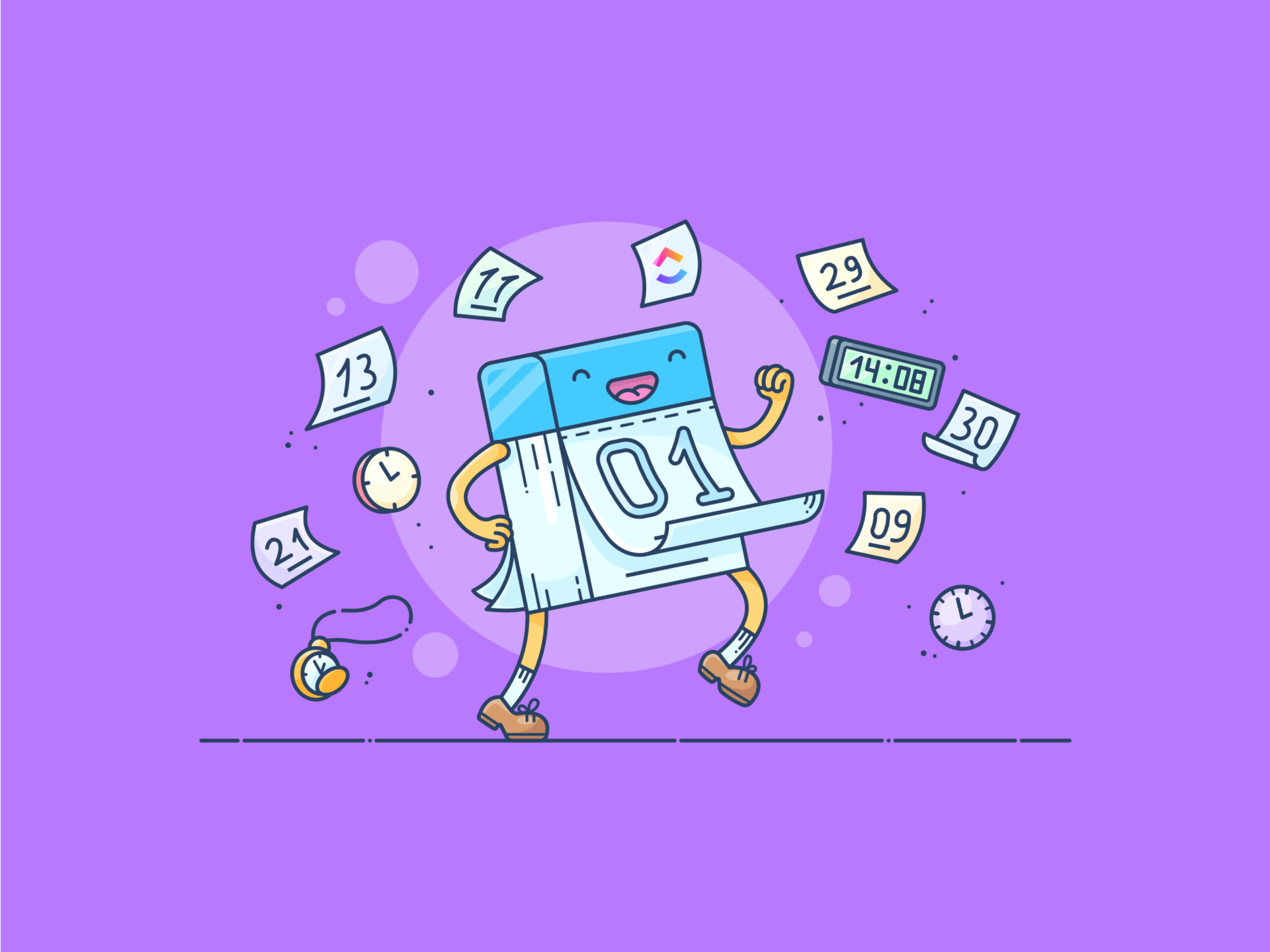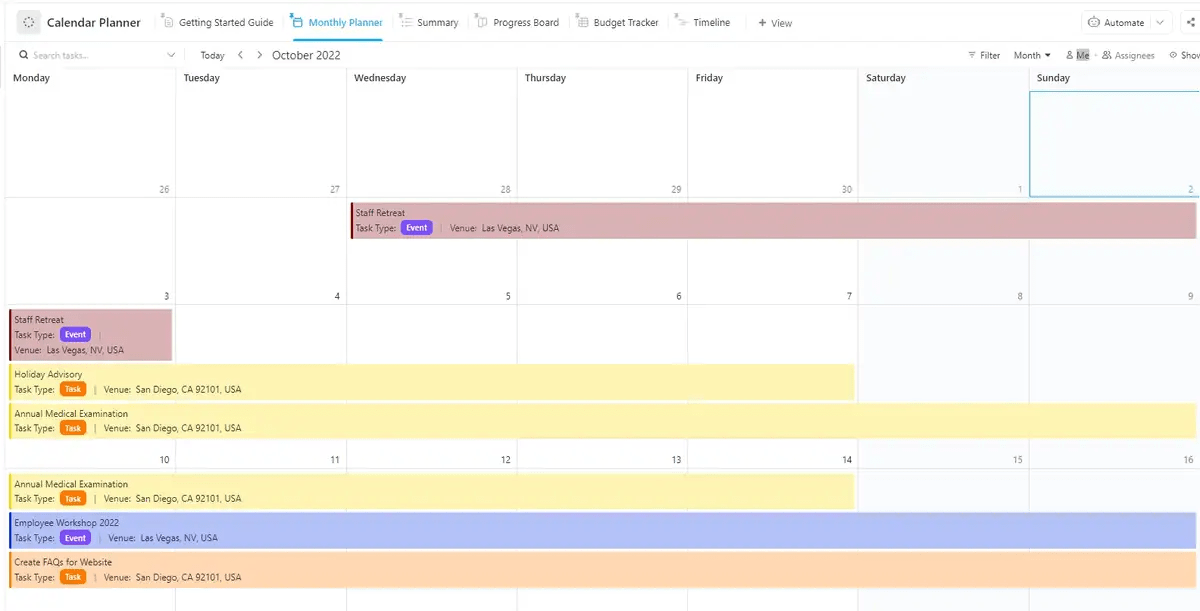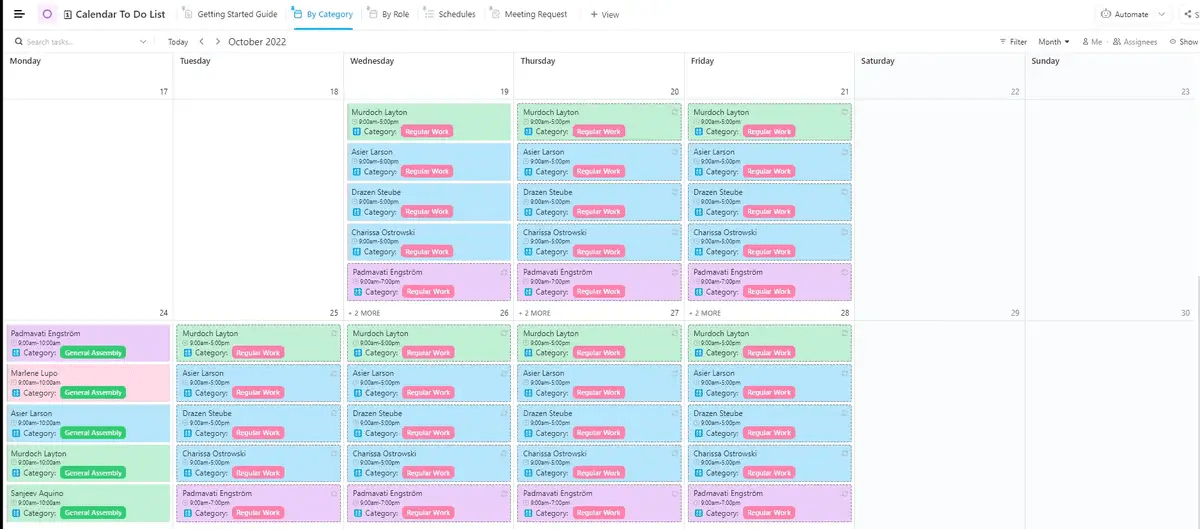Czy kiedykolwiek miałeś wrażenie, że twoja lista do zrobienia prowadzi program zamiast ciebie?
Pomoc jest w zasięgu ręki. Notion, popularne narzędzie do organizowania wszystkiego w jednym miejscu, posiada funkcję widoku kalendarza, na której polega wielu użytkowników. Widok ten pozwala użytkownikom wizualizować oczekujące działania i ich terminy w formacie kalendarza.
Przeprowadzimy cię krok po kroku przez proces dodawania kalendarza do Notion. Następnie przeanalizujemy niektóre z limitów narzędzia i pokażemy, dlaczego alternatywa może być bardziej wydajną opcją dla twoich potrzeb związanych z planowaniem.
Zaczynajmy! 🙌
Jak stworzyć kalendarz w Notion
Tworzenie kalendarza w Notion jest stosunkowo proste, ale nie zawsze jest oczywiste, jeśli jesteś nowy na platformie. Czytaj dalej, a niestandardowy kalendarz Notion będzie działał w mgnieniu oka.
Krok 1: Utwórz nową stronę
Pierwszym krokiem w tworzeniu kalendarza Notion jest otwarcie jednej z istniejących stron Notion lub utworzenie nowej.
Jeśli zaczynasz od zera, kliknij przycisk New Page w obszarze roboczym. Z tego miejsca możesz nazwać swój kalendarz, dodać ikony, wstawić okładkę i ustawić resztę tak, jak chcesz.
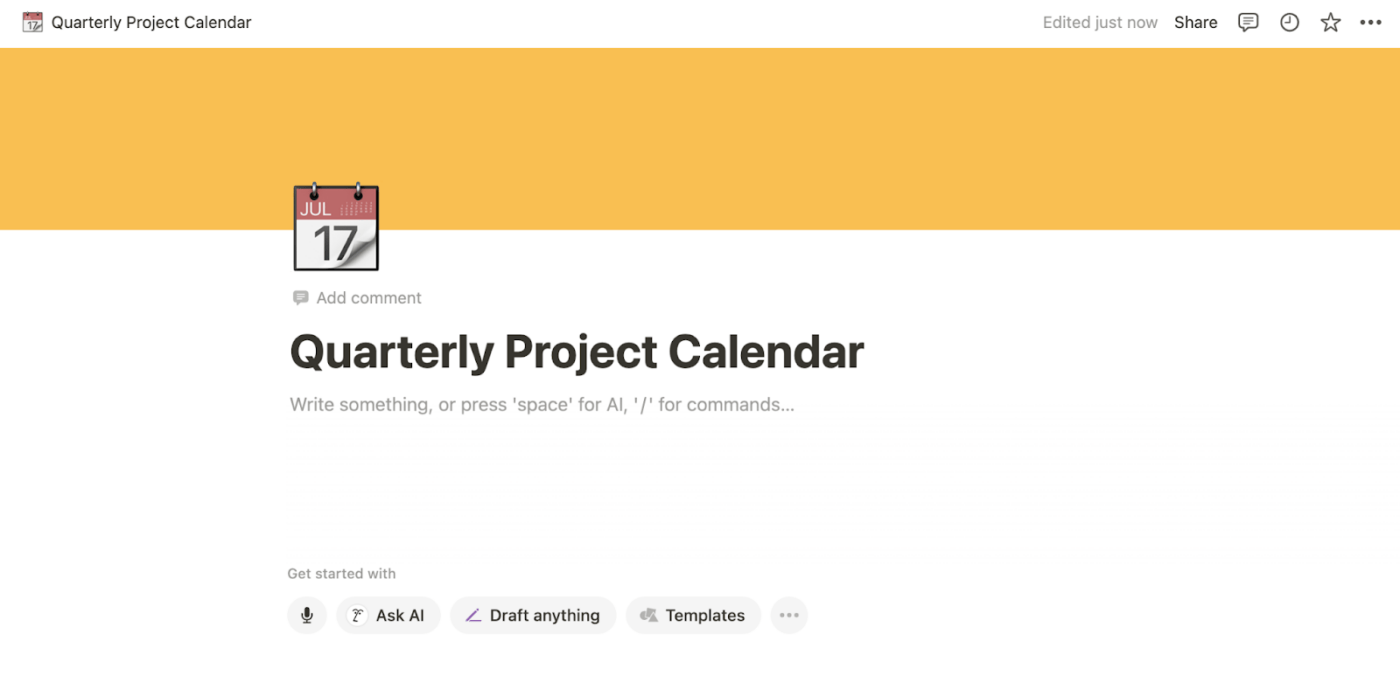
przez Notion
Krok 2: Ustawienie bazy danych
Po ustawieniu stron Notion, należy utworzyć bazę danych. Bazy danych w Notion są wszechstronne, służąc jako szkielet dla wielu rodzajów organizacji zawartości.
Aby utworzyć nową bazę danych, wykonaj następujące proste kroki:
- Na nowej stronie wybierz 'Tabela' z opcji zawartości (utworzy to podstawową bazę danych)
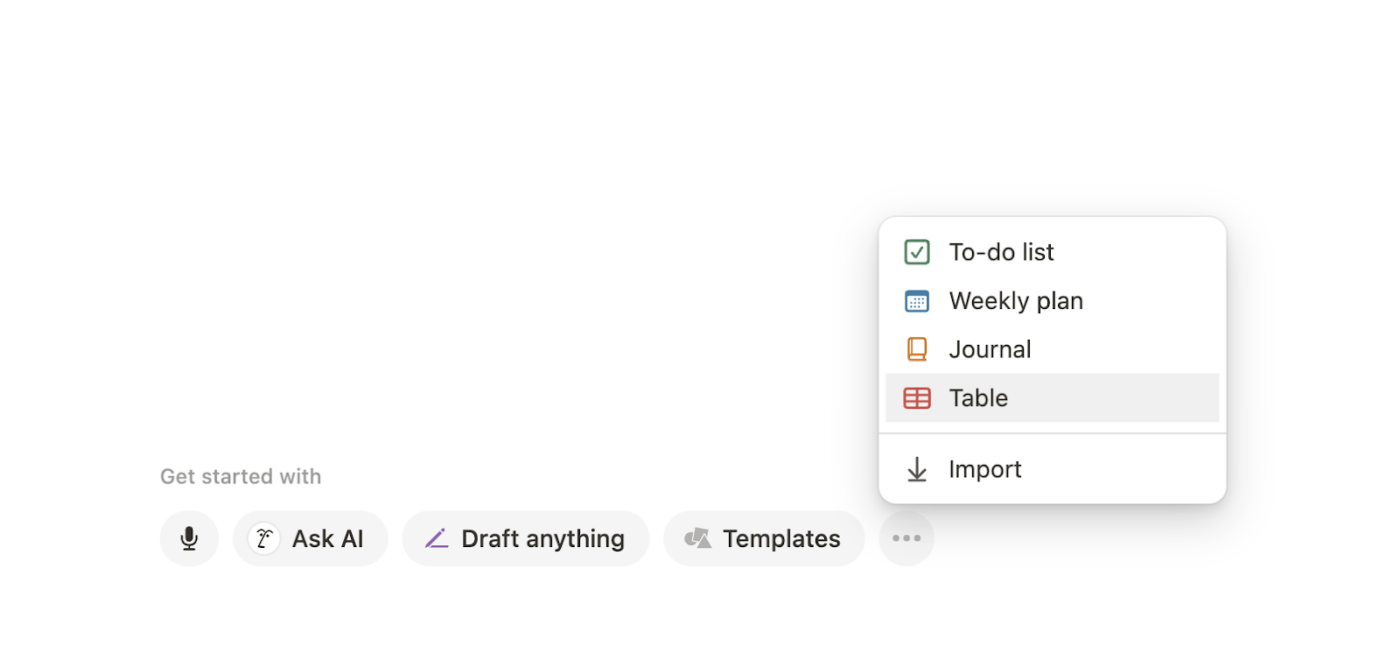
przez Notion
- Dodaj kolumny takie jak Project Name, Due Date, Priority lub inne istotne pola
- Zmień nazwę każdej kolumny, klikając nagłówki kolumn i wybierając właściwość (np. tekst, osoba itp.)
- Wprowadź dane do wierszy tabeli
Baza danych jest już gotowa!
Możesz pominąć ten krok, jeśli masz już bazę danych na jakiejkolwiek wcześniej zbudowanej stronie Notion.
Wystarczy jedno kliknięcie, aby przekształcić istniejącą bazę danych w układ kalendarza. Zobaczmy jak to działa w następnym kroku.
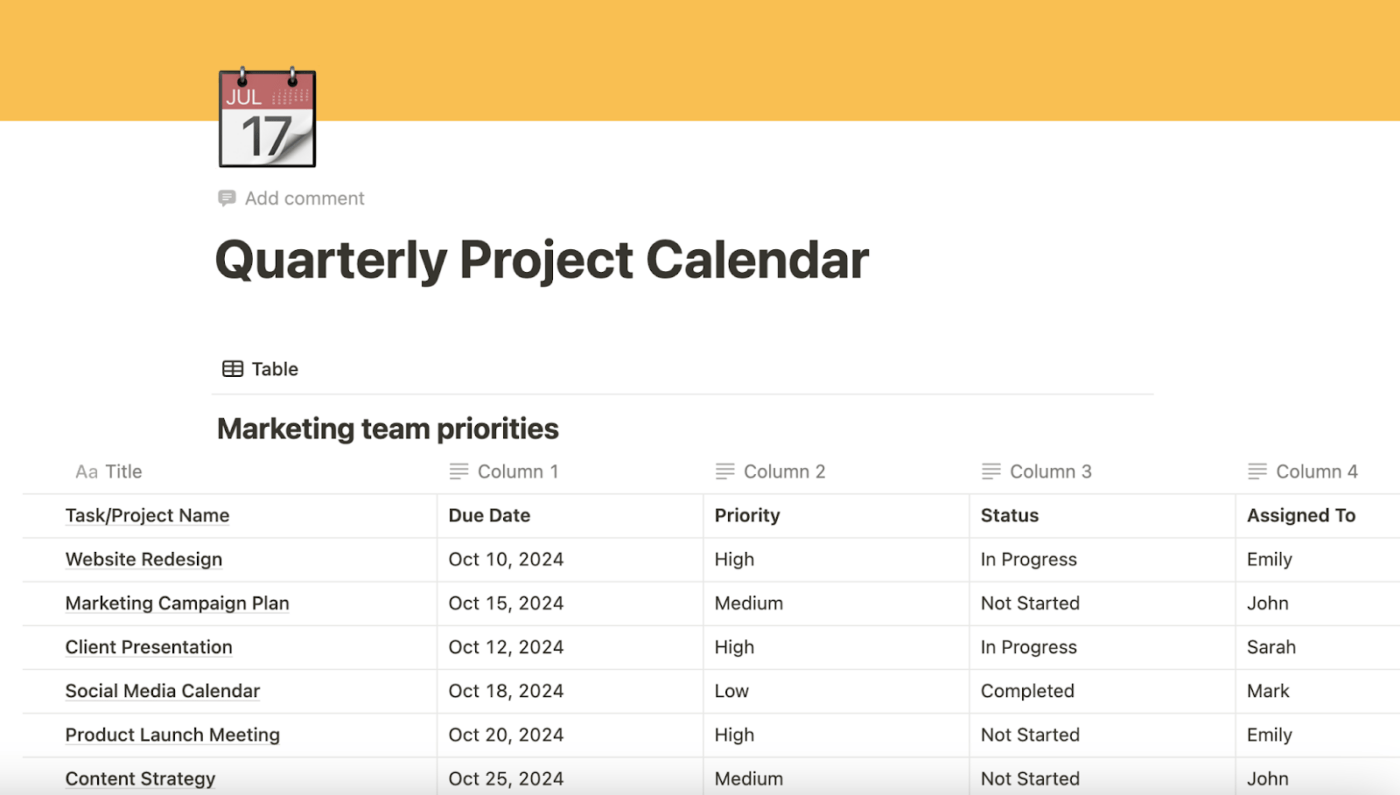
przez Notion
Krok 3: Wybierz widok kalendarza
Po ustawieniu strony i bazy danych, nadszedł czas, aby przełączyć się na widok kalendarza i wykorzystać Notion jako swój aplikacja do planowania pracy . W prawym górnym rogu strony bazy danych Notion znajdują się trzy kropki.
Kliknij na nie, a otworzy się rozwijana lista. Z dostępnych opcji kliknij "Układ" Wybierz "Kalendarz", aby przełączyć się tylko z widoku "Tabeli".
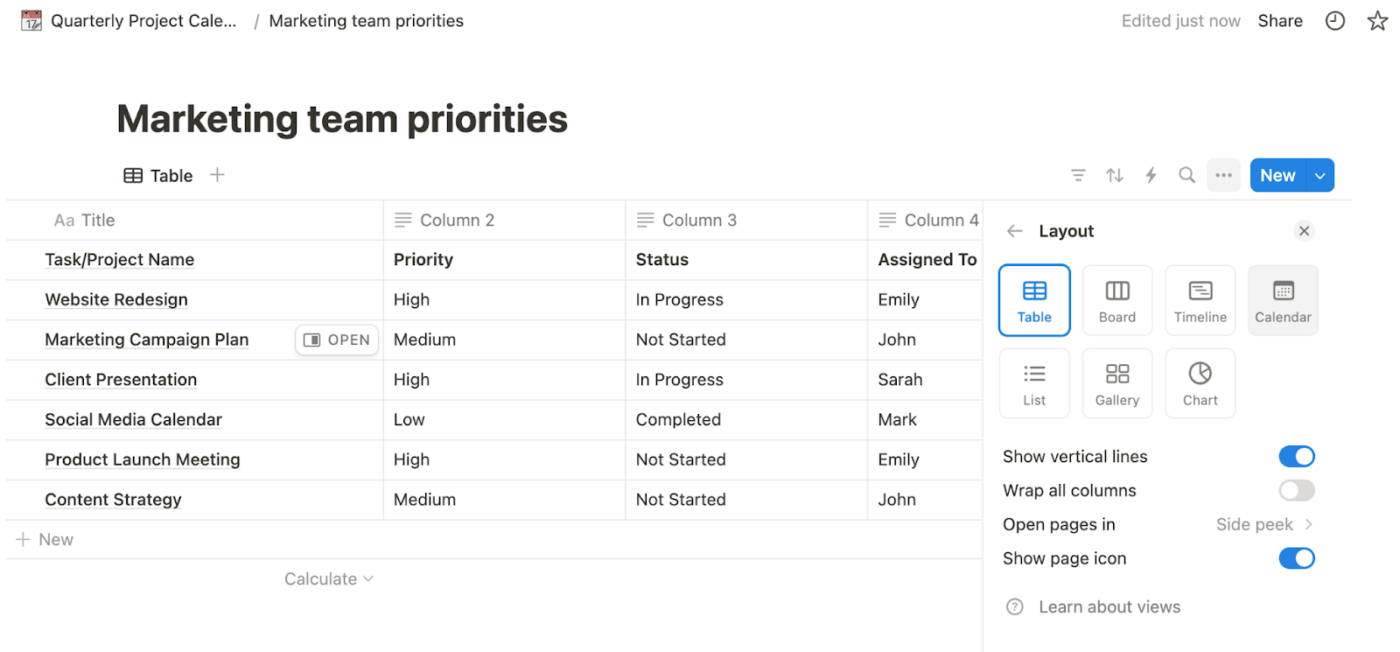
przez Notion Masz teraz widok kalendarza wszystkich swoich wpisów. Notion automatycznie konwertuje istniejące właściwości do tego widoku, wyświetlając wszystkie zaplanowane zadania i wpisy w łatwym do odczytania formacie kalendarza.

przez Notion
Krok 4: Niestandardowy kalendarz
Po ustawieniu kalendarza, nadszedł czas, aby dostosować go do swoich potrzeb. W Notion możesz niestandardowo dostosować swój kalendarz, dodając różne właściwości do każdego wydarzenia.
Możesz na przykład przypisać różne właściwości do każdego wpisu, ustawić priorytet lub status, a nawet połączyć je z innymi stronami. Możesz także przeciągać i upuszczać zadania między dniami, aby szybko dostosować terminy.
Jedną z zalet Notion jest jego elastyczność. Jeśli zarządzasz wieloma projektami lub zadaniami, możesz filtrować swój kalendarz, aby wyświetlać tylko te elementy, na których musisz się skupić, zapobiegając przytłoczeniu.
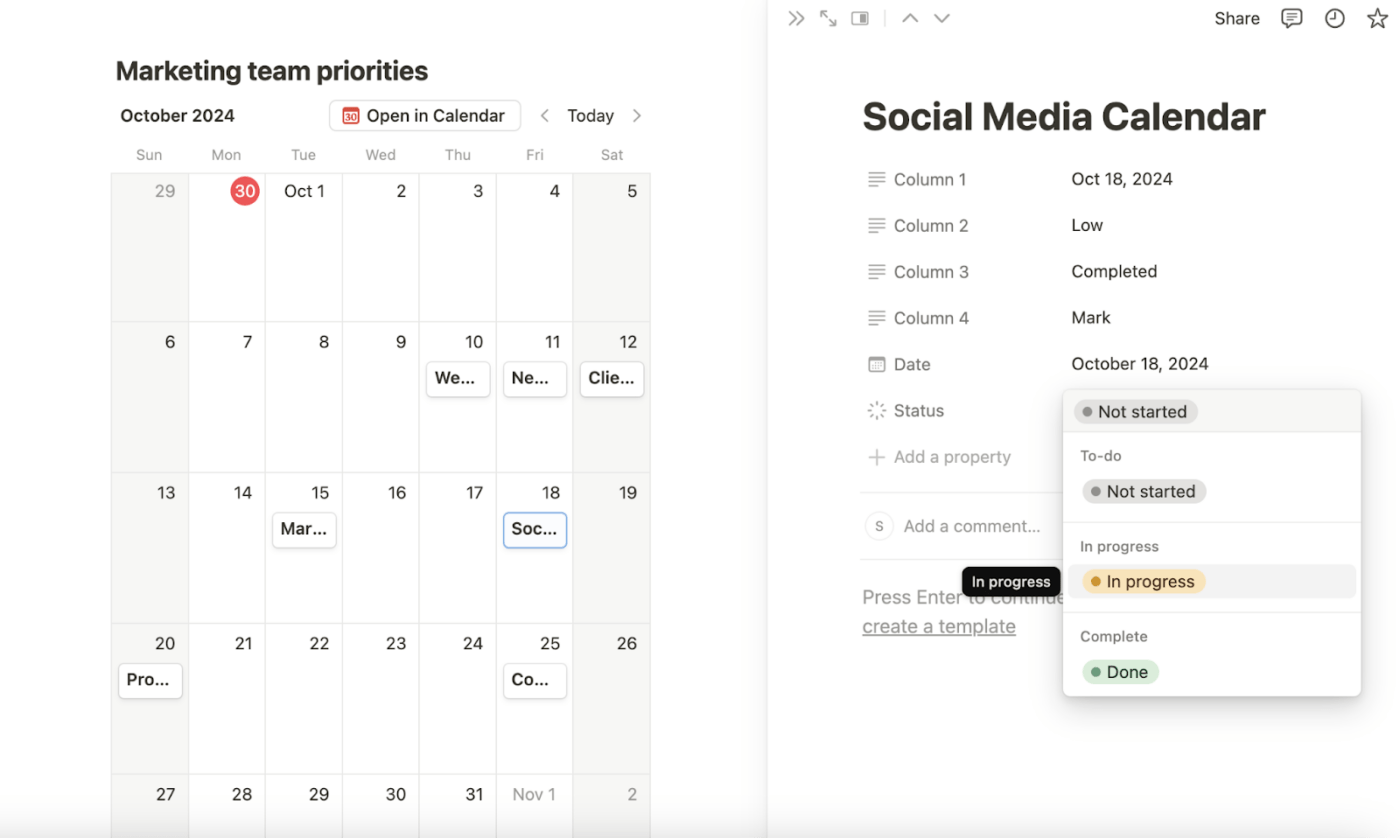
przez Notion
Krok 5: Zaplanuj elementy bezpośrednio z kalendarza
Za pomocą kalendarz online po ustawieniu, możesz kontynuować planowanie i synchronizację rezultatów projektu! Dodawaj wydarzenia, terminy i nie tylko, klikając datę w kalendarzu. Wypełnij szczegóły, takie jak opisy i współpracownicy.
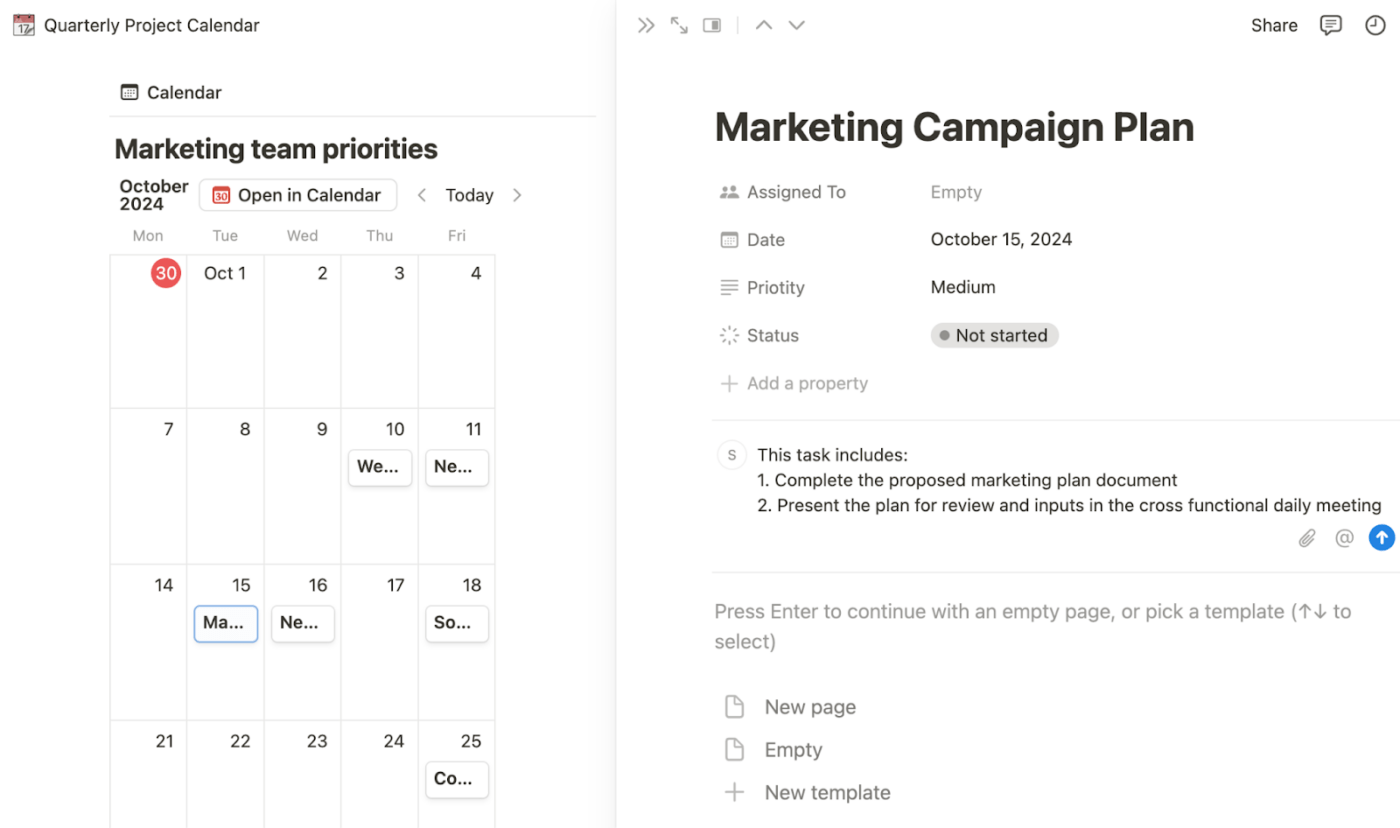
przez Notion
Krok 6: Dostosowanie ustawień kalendarza
Nie zapomnij dostosować ustawień kalendarza. Notion pozwala na przykład wybrać tydzień rozpoczęcia w określonym dniu, wybrać strefę czasową i wyświetlać zadania w różnych widokach w zależności od preferencji. W zależności od cyklu pracy można przełączać się między przeglądami dziennymi, tygodniowymi lub miesięcznymi.
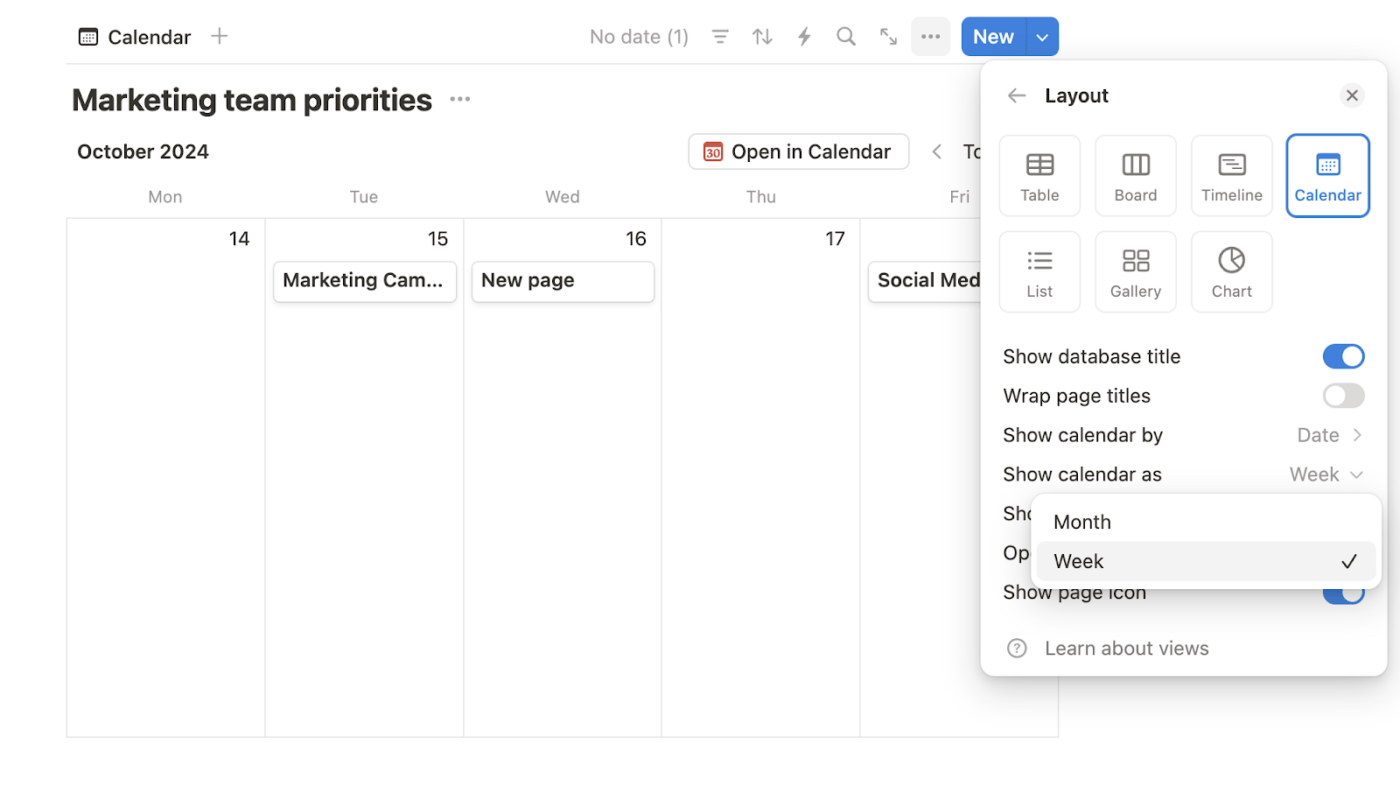
przez Notion
Limity korzystania z Notion do tworzenia kalendarzy
Chociaż tworzenie kalendarza w Notion jest przydatne, platforma ma kilka limitów, które mogą utrudniać jej skuteczność w przypadku większych Teams lub bardziej złożonych cykli pracy. Oto kilka typowych wyzwań, z którymi możesz się spotkać:
- Brak natywnych przypomnień: Wymaga integracji z dodatkowymi narzędziami do powiadomień, co czyni ją niewygodną dla użytkowników szukających rozwiązania typu "wszystko w jednym"
- Ograniczona personalizacja wizualna: Oferuje podstawowe wizualizacje z minimalnymi opcjami kodowania kolorami lub niestandardowymi układami, co utrudnia wizualizację złożonego harmonogramu na pierwszy rzut oka
- Brak dogłębnego sposobu konfigurowania zależności: Brak zaawansowanych funkcji zarządzania projektami, takich jak zależności zadań, co utrudnia zespołom zarządzającym dużymi projektami śledzenie, w jaki sposób opóźnienia mogą wpływać na wyniki
- Przeładowanie informacjami: Staje się zagracone i przytłaczające dla użytkowników zarządzających wieloma projektami, zmniejszając skalowalność dla rozszerzenia obciążenia pracą
- Ograniczone śledzenie czasu: Wymaga zewnętrznych integracji w celu skutecznego śledzenia czasu, co może nie spełniać potrzeb użytkowników potrzebujących wbudowanej funkcji zarządzania czasem
Limity te sprawiają, że kalendarze Notion nie są idealne dla użytkowników o złożonych potrzebach w zakresie planowania lub tych, którzy wymagają płynnej integracji z innymi systemami kalendarzy. Na szczęście bardziej niezawodne rozwiązanie rozwiązuje te limity i oferuje jeszcze więcej zaawansowanych funkcji.
Przeczytaj również: 15 najlepszych alternatyw i konkurentów Notion
Tworzenie kalendarzy za pomocą ClickUp
Jeśli martwisz się, że napotkasz przeszkody podczas ustawienia złożonych projektów i zadań w kalendarzu Notion, ClickUp przychodzi na ratunek. Jako narzędzie do zarządzania projektami typu "wszystko w jednym", ClickUp jest aplikacją do pracy, która może znacznie zwiększyć wydajność. Widok kalendarza w ClickUp działa jak urok; niezależnie od tego, czy organizujesz osobiste zobowiązania, zarządzasz obciążeniem pracą zespołu, czy żonglujesz wieloma projektami, ClickUp zapewnia kalendarz, który ułatwia planowanie, planowanie i śledzenie.
Zobaczmy, jak Kalendarz ClickUp może ułatwić Ci życie, oferując większą elastyczność i możliwości niż te, których mogłeś doświadczyć w Notion.
Przeczytaj również: ClickUp vs. Notion: Najlepsze narzędzie do dokumentów do wyboru w 2024 roku
Skonsolidowany i inteligentny widok kalendarza we wszystkich projektach
Wyobraź sobie to: zamiast przeskakiwać między wieloma kalendarzami lub zmagać się z widokiem swoich projektów, możesz zobaczyć wszystkie swoje projekty w jednym miejscu. Dokładnie do zrobienia tego pozwala widok kalendarza ClickUp.
To nie tylko prosta lista do zrobienia lub harmonogram wydarzeń. W tej samej wyświetlanej przestrzeni możesz pobierać wydarzenia z wielu projektów, wizualizować terminy, a nawet tworzyć harmonogramy i zarządzać spotkaniami .
Potrzebujesz przesunąć termin lub zmienić priorytet zadania? Żaden problem. Modułowy interfejs sprawia, że przenoszenie wydarzeń jest niezwykle łatwe - o wiele łatwiejsze niż ręczne dostosowywanie wpisów w Notion Calendar.

Kalendarz ClickUp umożliwia uzyskanie widoku wszystkich najważniejszych informacji dotyczących projektu
Ponadto ClickUp pozwala na wykorzystać AI dla widoków kalendarza . ClickUp AI Project Manager zapewnia natychmiastowe i inteligentne aktualizacje postępu zadań w widoku kalendarza, dzięki czemu nie musisz przełączać się na inny ekran, aby je sprawdzić.

Oszczędzaj czas, wykorzystując ClickUp AI Brain do aktualizacji statusu
Jak ujął to Mike Coombe z agencji MCM,
Dzięki ClickUp AI jestem bardziej wydajny niż kiedykolwiek! Oszczędza mi to 3x więcej czasu niż wcześniej na zadania związane z zarządzaniem projektami. Nie tylko zwiększyło to moją wydajność, ale także pobudziło moją kreatywność
Mike Coombe, MCM Agency
Chcesz być bardziej wizualny? zorganizowany kalendarz ? ClickUp pozwala kodować kolorami zadania, stosować niestandardowe pola i dostosowywać widoki, aby dostosować kalendarz do swoich potrzeb.
W ten sposób możesz skupić się na tym, co najważniejsze, nie będąc przytłoczonym nadmiarem informacji. Organizujesz projekty lub wysiłki Teams? Oznacz kolorami priorytety, członków zespołu lub typy projektów, aby kalendarz był jak najbardziej przejrzysty
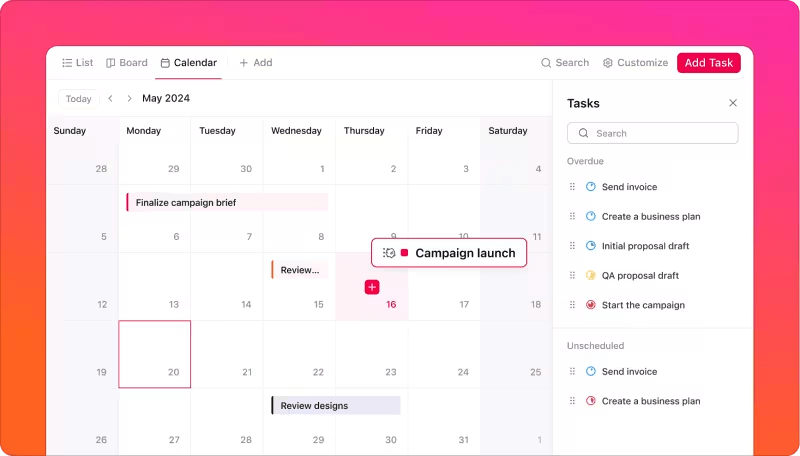
Oznaczaj wydarzenia kolorami, konfiguruj przypomnienia w kalendarzu zawartości i umożliwiaj łatwą współpracę w zespole dzięki kalendarzowi ClickUp
Te funkcje sprawiają, że ClickUp jest idealny dla osób zarządzających wieloma dużymi projektami lub rezultatami opartymi na pracy zespołowej - coś, z czym Notion Calendar po prostu nie nadąża.
Bezproblemowa integracja z Kalendarzem Google
Jedną z funkcji, która wyróżnia ClickUp na tle Notion, jest ulepszona integracja z Kalendarzem Google. Dzięki dwukierunkowej synchronizacji, wszelkie aktualizacje dokonane w ClickUp będą automatycznie odzwierciedlane w kalendarzu - i odwrotnie. Ta integracja jest przełomem dla tych, którzy żonglują zarówno kalendarzami osobistymi, jak i służbowymi.
Nie musisz już martwić się o podwójną rezerwację lub przegapienie spotkania, ponieważ zapomniałeś zsynchronizować narzędzia. Wszystko jest zrobione automatycznie. Jest to szczególnie przydatne dla zespołów zdalnych lub osób z elastycznymi harmonogramami, które muszą zarządzać swoim czasem na różnych platformach.
Przeczytaj również: 20 szablonów kalendarza Google Free na 2024 rok
Zarządzanie czasem i śledzenie czasu: poza prostym planowaniem
ClickUp to nie tylko narzędzie do obsługi kalendarza; to pełnoprawny system zarządzania czasem i przewodnik po wydajności. Wyobraź sobie, że masz pracowity dzień wypełniony spotkaniami, zadaniami i terminami. ClickUp nie tylko pomaga zaplanować te wydarzenia, ale także umożliwia śledzenie czasu.
Dla freelancerów, agencji lub każdego, kto pracuje nad projektami opartymi na klientach, jest to nieocenione przy rozliczaniu klientów lub po prostu monitorowaniu, jak spędzasz godziny pracy.
Co więcej, przypomnienia i powiadomienia ClickUp zapewniają, że nigdy nie przegapisz spotkania lub krytycznego terminu. Możesz ustawić automatyczne przypomnienia zarówno dla pojedynczych zadań, jak i całych projektów, dzięki czemu zawsze będziesz na bieżąco ze swoją pracą.
Przeczytaj również: 10 darmowych szablonów harmonogramów w Excelu, Arkuszach Google i ClickUp
Szablony kalendarzy zwiększające wydajność
Wszyscy tam byliśmy - wpatrując się w pusty kalendarz i zastanawiając się, od czego zacząć. Zaczynanie od zera może wydawać się przytłaczające, zwłaszcza gdy zarządza się napiętym harmonogramem lub złożonymi projektami.
Po co tracić czas na ustawienie kalendarza od zera, skoro ClickUp oferuje zoptymalizowane, konfigurowalne szablony kalendarzy szablony do planowania aby rozpocząć pracę jednym kliknięciem? Oto zestawienie dwóch wyróżniających się szablonów, które mogą zmienić sposób zarządzania czasem i zadaniami.
Szablon ClickUp do planowania kalendarza
Kiedy żonglujesz wieloma projektami, spotkaniami i terminami, szablon Szablon do planowania kalendarza ClickUp jest jak zorganizowany asystent u boku. To nie tylko podstawowy kalendarz - to dynamiczne narzędzie, które pozwala zarządzać wszystkim, od codziennych zadań po długoterminowe cele, wszystko w jednym miejscu.
Bądź na bieżąco z nadchodzącymi wydarzeniami i kamieniami milowymi dzięki szablonowi kalendarza ClickUp
Chociaż szablon oferuje świetną strukturę od razu po wyjęciu z pudełka, prawdziwa moc tkwi w jego elastyczności. Można go dostosować do własnych potrzeb. Na przykład, jeśli pracujesz nad wprowadzeniem produktu na rynek, możesz dodać niestandardowe pola, takie jak fazy uruchomienia, przydziały zespołów i zależności zadań. Jeśli potrzebujesz codziennego planera, po prostu zmniejsz złożoność, a otrzymasz łatwe w zarządzaniu narzędzie osobiste.
Szablon kalendarza ClickUp pozwala przełączać się między różnymi widokami w zależności od tego, na czym się koncentrujesz. Chcesz zobaczyć wszystko, co dzieje się w tym tygodniu? Użyj widoku kalendarza tygodniowego. Potrzebujesz szerszej perspektywy? Przełącz się na widok miesięczny.
Jeśli zarządzasz wieloma projektami zespołowymi, szablon ten ułatwia wizualizację obciążenia pracą każdego członka zespołu, zapewniając równomierną dystrybucję zadań i dotrzymywanie terminów. Możesz nawet zintegrować funkcje śledzenia czasu ClickUp, aby monitorować ilość czasu spędzonego na każdym zadaniu w samym widoku kalendarza, co czyni go fantastycznym narzędziem do optymalizacji wydajności.
Szablon listy do zrobienia w kalendarzu ClickUp
Nie każdy projekt wymaga złożonego planu, dlatego szablon Szablon listy rzeczy do zrobienia w kalendarzu ClickUp jest nieoceniony. Jest przeznaczony dla osób lub teamów, które potrzebują usprawnionego sposobu na śledzenie codziennych zadań, sprawunków lub małych projektów bez zbędnego bałaganu.
Zagłęb się w szczegóły każdego zadania i szybko sprawdzaj postępy dzięki szablonowi listy zadań do zrobienia ClickUp Calendar
Ten szablon jest przeznaczony dla użytkowników, którzy potrzebują czegoś prostego, ale skutecznego. Niezależnie od tego, czy zarządzasz witryną codzienna lista kontrolna osobistych sprawunków lub śledzenia zadań dla małego projektu, szablon listy rzeczy do zrobienia w kalendarzu zapewnia przejrzystą, zorganizowaną strukturę, która pomaga skupić się na tym, co musi zostać zrobione.
Czasami lista jest potrzebna tylko do śledzenia priorytetów. Ten szablon pozwala szybko ustawić terminy, przypisać priorytety i sprawdzać elementy na bieżąco.
Jedną z unikalnych funkcji tego szablonu jest możliwość ustawienia powtarzających się zadań. Załóżmy na przykład, że musisz śledzić projekt w każdy poniedziałek lub wysyłać cotygodniowe raportowanie. W takim przypadku szablon może automatycznie wypełnić te zadania, oszczędzając ci ręcznego wprowadzania tego samego zadania za każdym razem.
Wybierz ClickUp dla solidnego doświadczenia z kalendarzem
Zarówno Notion, jak i ClickUp są użyteczne aplikacje do udostępniania kalendarzy . Podczas gdy Notion Calendar świetnie nadaje się do podstawowego planowania i zarządzania zadaniami, może nie zapewniać głębi i elastyczności, której wielu dostawców potrzebuje do bardziej złożonych cykli pracy. ClickUp, z drugiej strony, oferuje bardziej wydajne, zintegrowane rozwiązanie, które obejmuje wszystko, od oś czasu projektu po śledzenie czasu i niestandardowe cykle pracy.
Jeśli jesteś zmęczony żonglowaniem między narzędziami lub szukaniem obejść dla limitów Notion, bądź na bieżąco z ClickUp. Dzięki zaawansowanym funkcjom, płynnym integracjom i niestandardowym rozwiązaniom, ClickUp może pomóc Ci zachować porządek i efektywnie zarządzać czasem. Zarejestruj swoje darmowe konto ClickUp już dziś! 🚀